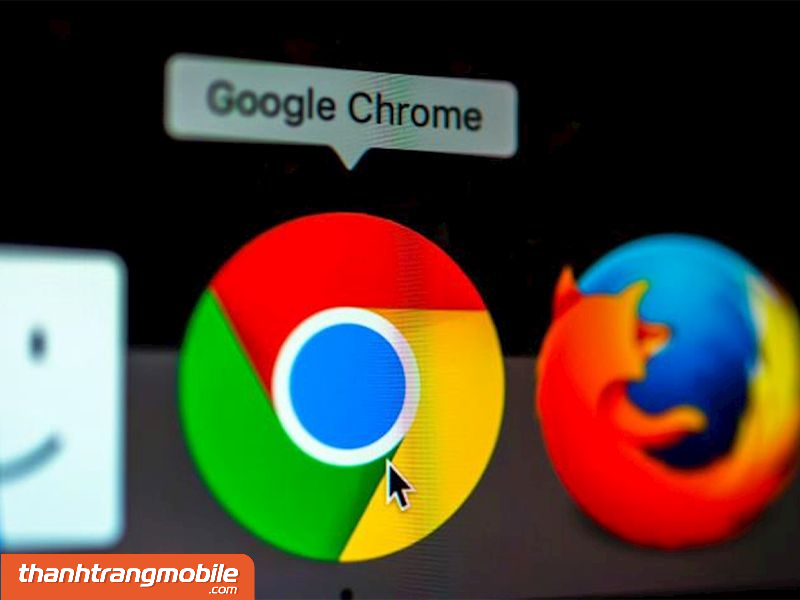Bài viết này sẽ cung cấp cho bạn 7 cách chụp màn hình laptop Dell đơn giản mà không cần phải sử dụng phần mềm hỗ trợ. Bằng cách sử dụng các phím tắt trên bàn phím hoặc các công cụ tích hợp trong hệ điều hành, bạn có thể dễ dàng lưu lại hình ảnh của màn hình Dell một cách nhanh chóng và tiện lợi. Hãy cùng khám phá nhé
Chụp màn hình Dell bằng tổ hợp phím Alt + Print Screen
- Bước 1: Nhấn tổ hợp phím
Alt + Print Screentrên bàn phím của máy tính Dell của bạn. Điều này sẽ chụp lại toàn bộ màn hình và lưu ảnh vào bộ nhớ tạm thời của máy tính. - Bước 2: Mở một chương trình chỉnh sửa ảnh như Paint hoặc Adobe Photoshop.
- Bước 3: Trong chương trình chỉnh sửa ảnh, nhấn tổ hợp phím
Ctrl + Vđể dán ảnh màn hình đã chụp vào. - Bước 4: Bạn có thể chỉnh sửa và lưu ảnh theo ý muốn.
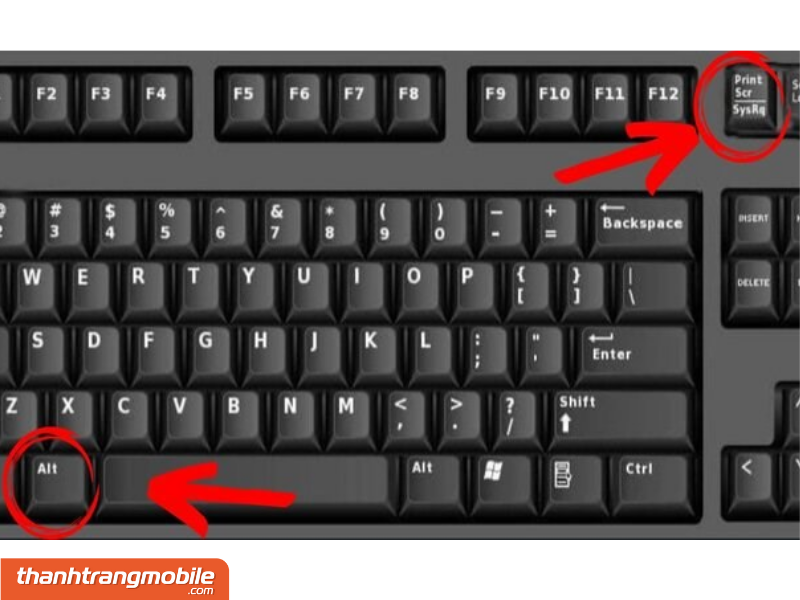
Chụp màn hình laptop Dell bằng tổ hợp phím Windows + Print Screen
- Bước 1: Nhấn tổ hợp phím
Windows + Print Screentrên bàn phím của máy tính Dell của bạn.
Màn hình sẽ lặp lại một lần và ảnh sẽ được lưu vào thư mục Screenshots trong thư mục hình ảnh của máy tính.
- Bước 2: Bạn có thể mở thư mục Screenshots để xem và sử dụng ảnh màn hình đã chụp.
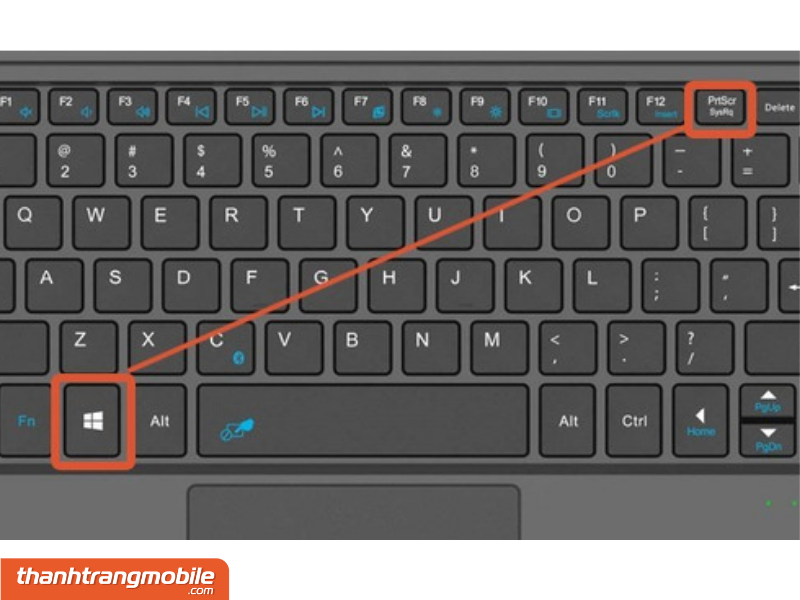
Chụp màn hình Dell bằng Snipping Tool
- Bước 1: Nhấn tổ hợp phím
Windows + Shift + S. Điều này sẽ kích hoạt Snipping Tool và làm mờ màn hình của bạn, đồng thời hiển thị các tùy chọn chụp màn hình.
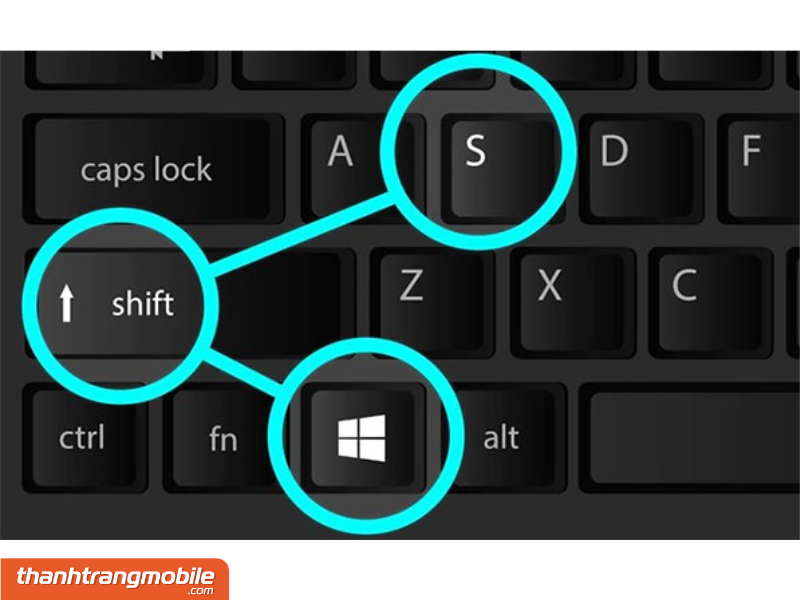
- Bước 2: Chọn một trong các tính năng sau tuỳ thuộc vào nhu cầu của bạn:
- Free-form Snip: Chọn để khoanh vùng bạn muốn chụp ở bất kỳ hình dạng nào bạn muốn.
- Rectangular Snip: Khoanh vùng tùy chọn theo khuôn hình chữ nhật.
- Window Snip: Chụp một cửa sổ cụ thể trên màn hình, tương tự như khi sử dụng tổ hợp phím Alt + Print Screen.
- Full-screen Snip: Chụp toàn bộ màn hình ngay lập tức.
- Bước 3: Sau khi bạn chọn loại chụp phù hợp, Snipping Tool sẽ tự động chụp ảnh và hiển thị nó trên màn hình.

Bạn có thể nhấp vào hình ảnh để xem và lựa chọn lưu hoặc không lưu. Ảnh chụp sẽ được lưu tại mục Screenshots.
Sử dụng Game Bar để chụp màn hình laptop Dell
- Bước 1: Nhấn tổ hợp phím
Windows + G. - Bước 2: Nhấn vào biểu tượng Camera.
- Bước 3: Truy cập This PC > Pictures > Mục Screenshots để xem ảnh đã chụp.
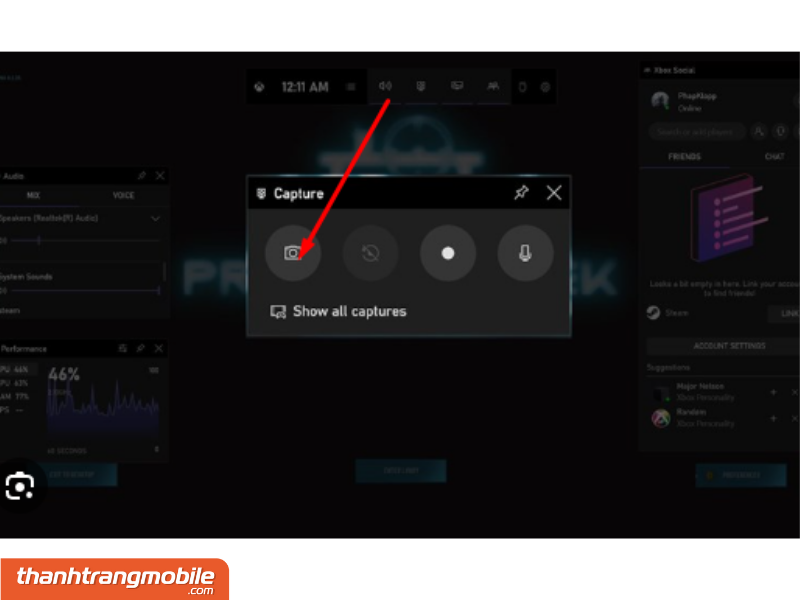
Cách chụp màn hình laptop Dell với kích thước bất kỳ
- Bước 1: Nhấn tổ hợp phím
Windows+Shift+Sđể chọn vùng cần chụp. - Bước 2: Bấm
Ctrl+Vđể dán trực tiếp hoặc lưu hình tại Mục Screenshots.
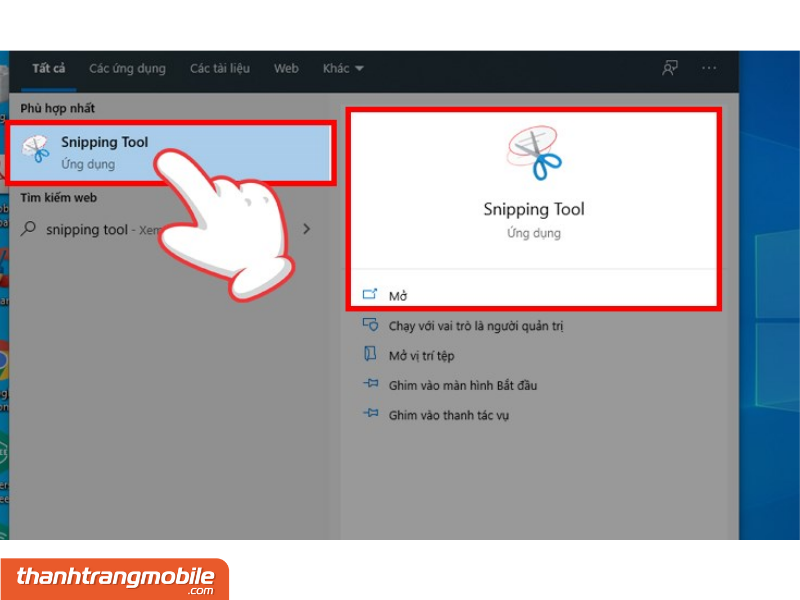
Chụp màn hình Dell bằng Microsoft Edge
- Bước 1: Mở trình duyệt Microsoft Edge, sau đó nhấn tổ hợp phím
Ctrl+Shift+S. - Bước 2: Chọn giữa “Chụp toàn bộ trang” hoặc “Chụp một phần“.
Nếu bạn chọn “Chụp toàn bộ trang”, Microsoft Edge sẽ cuộn và chụp toàn bộ nội dung trang web bạn đang xem.
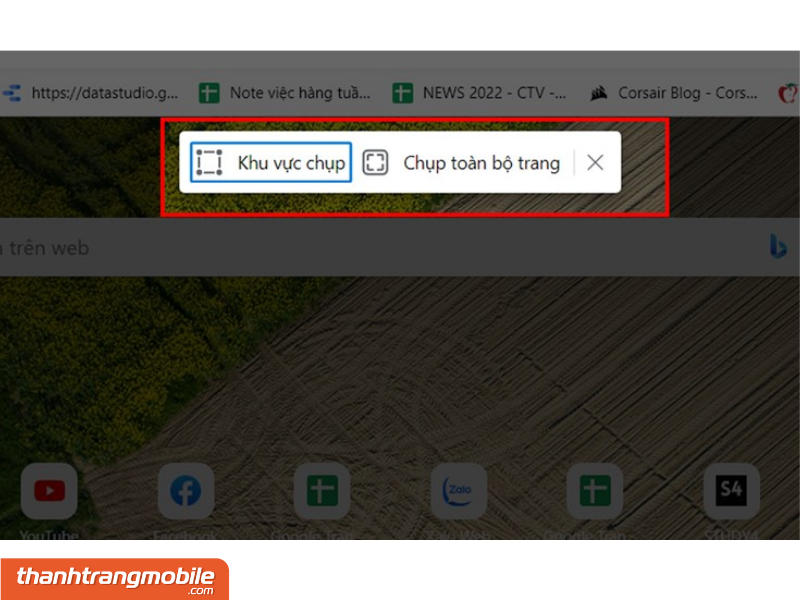
Cách chụp màn hình cho laptop Dell được lưu trực tiếp
- Bước 1: Với máy tính Dell chạy Windows 10, bạn cần sử dụng tổ hợp phím Windows + Print Screen để chụp màn hình và lưu trực tiếp.
Ngay sau khi nhấn tổ hợp phím này, màn hình sẽ chuyển sang màu tối trong vòng 1 giây, cho bạn biết rằng việc chụp màn hình đã được thực hiện.
- Bước 2: Tiếp theo, bạn chỉ cần truy cập This PC, sau đó vào thư mục mặc định của ảnh (Pictures) trên máy tính. Tại đây, bạn sẽ thấy mục “Screenshots” nơi các ảnh màn hình được lưu trữ.
Giải đáp các câu hỏi liên quan
Cách xem ảnh đã chụp màn hình trên máy tính?
- Trên Windows 10/11, ảnh chụp màn hình được tự động lưu vào mục “Ảnh” hoặc “Ảnh chụp màn hình”.
- Trên Windows 7/8, sau khi chụp bạn có thể dán ảnh (ấn tổ hợp phím Ctrl+V) vào các ứng dụng như Paint để xem và lưu lại.
Cách chụp màn hình máy tính Dell theo vùng
Bạn có thể sử dụng các công cụ như Snipping Tool, Light Shot,… để chụp màn hình theo từng vùng cụ thể trên máy tính Dell
Cách chèn chữ, khung, số sau khi chụp màn hình laptop Dell
Để chụp màn hình và chỉnh sửa chèn số, chữ, vẽ khung trên laptop Dell, bạn cần sử dụng phần mềm hỗ trợ như Lightshot.
Cài đặt công cụ này sẽ giúp bạn thực hiện những thao tác chỉnh sửa một cách dễ dàng và linh hoạt.
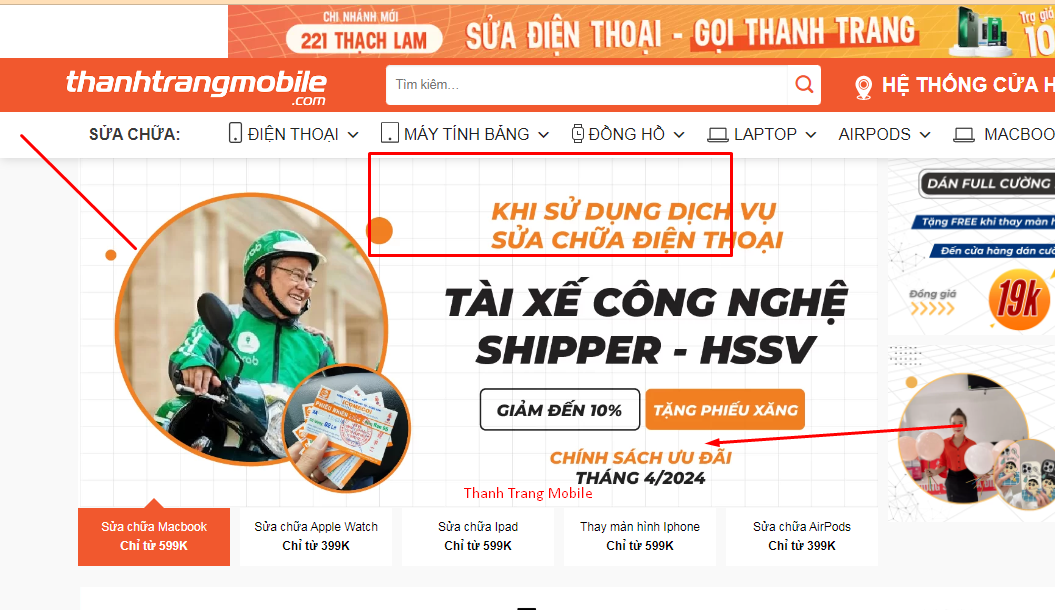
Bài viết trên vừa cung cấp cho bạn những hướng dẫn chi tiết về cách chụp màn hình laptop Dell một cách đơn giản và nhanh chóng. Hy vọng rằng thông tin này sẽ hữu ích cho bạn. Cảm ơn bạn đã theo dõi!
Ngoài ra tại Thanh Trang Mobile chúng tôi cung cấp dịch vụ thay màn hình laptop nói chung và Thay màn hình laptop Dell chính hãng uy tín tại TPHCM. Bạn có nhu cầu vui lòng liên hệ Hotline (08)1900.8879 đề được tư vấn miễn phí nhé!